Če imate v napravi Android preveč besedil, jih boste morda želeli očistiti, da zmanjšate nered na zaslonu. Z orodji, ki so na voljo v aplikaciji za pošiljanje sporočil, lahko izbrišete posamezna sporočila znotraj niti, zbirko vseh besedil, poslanih z isto številko. Prav tako lahko izbrišete celotno nit, tako da odstranite vsa sporočila, ki jih je poslala ta oseba, ali celo izbrišete vse v mapi »Prejeto« hkrati.
Opozorilo
- Odvisno od modela vašega telefona in različice Androida, ki ga uporabljate, se lahko vaš vmesnik in možnosti nekoliko razlikujejo. Vendar bodo ti nasveti še vedno delovali.
- Izbrisanih besedil ni mogoče obnoviti.
Izbrišite posamezno sporočilo
Korak 1
Odprite nit, ki vsebuje sporočilo, ki ga želite izbrisati. Dotaknite se in držite želenega sporočila, dokler se ne prikaže meni.
Video dneva
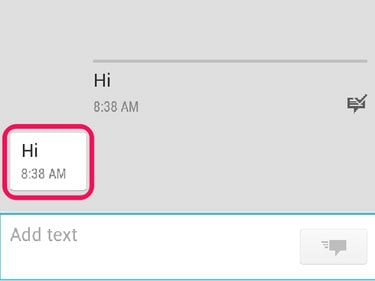
Zasluga slike: Slika z dovoljenjem Googla
2. korak
Dotaknite se Izbriši sporočilo. Potrdite svojo izbiro.

Zasluga slike: Slika z dovoljenjem Googla
Izbrišite sporočila v velikem obsegu
Korak 1
Odprite želeno nit. Dotaknite se ikone menija. Če ima vaš telefon gumb menija strojne opreme, ga boste morda morali pritisniti. Dotaknite se Izbriši sporočila.
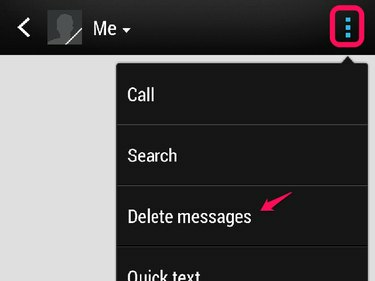
Zasluga slike: Slika z dovoljenjem Googla
2. korak
Dotaknite se Izbriši z izbiro v naslednjem meniju.
3. korak
Tapnite sporočila, ki jih želite izbrisati. V potrditvenem polju se prikaže oznaka, ki vas obvešča, da je bilo sporočilo izbrano. Dotaknite se Izbriši. Če izbrišete vsa sporočila v niti, bo tudi nit izbrisana.
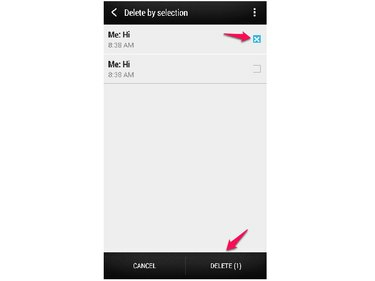
Zasluga slike: Slika z dovoljenjem Googla
Izbriši celotne niti
Korak 1
Tapnite ikono menija v zgornjem desnem kotu zaslona. Če ima vaš telefon gumb menija strojne opreme, ga boste morda morali pritisniti. Dotaknite se Izbriši niti v pojavnem meniju.

Zasluga slike: Slika z dovoljenjem Googla
2. korak
Dotaknite se niti, ki jih želite izbrisati. V potrditvenem polju se prikaže oznaka, ki vas obvešča, da je bila nit izbrana za brisanje. Dotaknite se Izbriši.
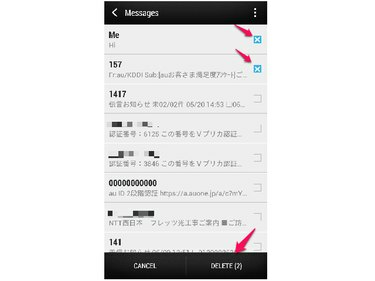
Zasluga slike: Slika z dovoljenjem Googla
Nasvet
Če želite izbrisati vse svoje niti naenkrat, znova tapnite gumb menija in tapnite Izberi vse. Nato tapnite Izbriši.




